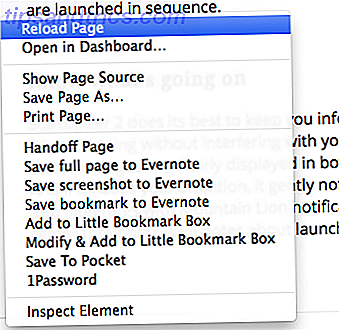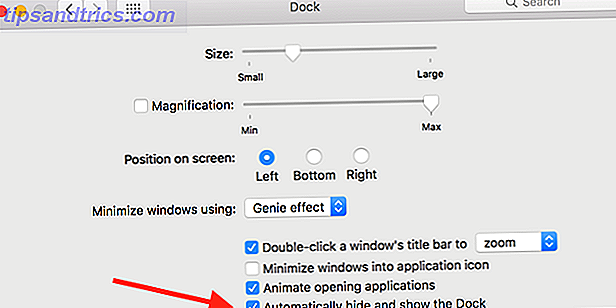Selvom WiFi er overalt Sådan finder du helt gratis ubegrænset internetadgang næsten overalt Sådan finder du helt gratis ubegrænset internetadgang næsten hvor som helst Vi alle kan lide en freebie nu og igen. Gratis WiFi er toppen af de fleste lister, når vi rejser. Udsæt med disse værktøjer og tips til at finde gratis WiFi hotspots rundt om i verden. Læs mere i disse dage, du vil finde dig selv uden det fra tid til anden. Og når du gør det, kan der være visse websteder, du ønsker du kunne få adgang til, mens offline Sådan gemmes en komplet webside til offline læsning Sådan gemmer du en komplet webside til offline læsning Vigtige oplysninger på internettet kan forsvinde med webstedet ned eller endda lukke ned permanent. Du vil måske også gerne læse indhold offline. Lad os dække et par metoder til at gemme websider offline. Læs mere - måske til forskning, underholdning eller eftertiden.
Hvis du for eksempel skal påbegynde en 12-timers international flyvning, kan download af en hel hjemmeside være et godt alternativ til e-bøger, lydbøger, podcasts og film. Eksempler på gode og interessante infodump hjemmesider 5 Intelligente websteder til at øge din hjerne 5 intelligente websteder for at øge din hjerne Vil du vokse dit sind? Internettet har nogle intelligente ting. Men du skal vide, hvor du finder den, hvis du vil have nettet til at øge din hjerne og ikke sprænge den. Læs mere omfatter Michael Bluejays guider og vent, men hvorfor.
Men hvordan går det med at downloade et helt websted? Det er nemmere end du tror! Her er fire værktøjer, du kan bruge til at udføre jobbet for dig, næsten kræves.
1. WebCopy (Windows)
WebCopy af Cyotek tager en hjemmeside-URL og scanner den for links, sider og medier. Da det finder sider, søger det rekursivt flere links, sider og medier, indtil hele webstedet er opdaget. Derefter kan du bruge konfigurationsindstillingerne til at bestemme, hvilke dele der skal downloades offline.
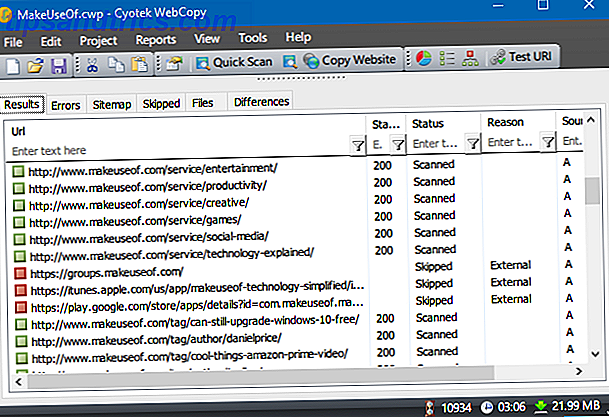
Det interessante ved WebCopy er, at du kan konfigurere flere "projekter", der hver især har deres egne indstillinger og konfigurationer. Dette gør det nemt at genoverføre mange forskellige steder, når du vil, hver enkelt på samme nøjagtige måde hver gang. Et projekt kan kopiere mange hjemmesider, så brug dem med en organiseret plan (fx et "Tech" -projekt til kopiering af tekniske websteder).
At downloade et websted med WebCopy:
- Installer og start appen.
- Naviger til Filer> Ny for at oprette et nyt projekt.
- Indtast webadressen i webstedet .
- Skift feltet Gem mappe til, hvor du vil have webstedet gemt.
- Spil rundt med Project> Rules ... (læs mere om WebCopy Rules).
- Naviger til Filer> Gem som ... for at gemme projektet.
- Klik på Kopier websted i værktøjslinjen for at starte processen.
Når kopieringen er færdig, kan du bruge fanen Resultater til at se status for hver enkelt side og / eller mediefil. Fanen Fejl viser eventuelle problemer, der måtte være opstået, og fanen Overspring viser filer, der ikke blev downloadet. Men det vigtigste er sitemap, som viser hele katalogstrukturen på hjemmesiden som opdaget af WebCopy.
For at se hjemmesiden offline, skal du åbne File Explorer og navigere til den gemte mappe, du har angivet. Åbn index.html (eller undertiden index.htm ) i din valgte browser for at starte browsing.
2. HTTrack (Windows, Linux, Android)
HTTrack er mere kendt end WebCopy, og er uden tvivl bedre fordi den er åben kilde og tilgængelig på andre platforme end Windows, men grænsefladen er lidt klumpet og efterlader meget at ønske. Det fungerer dog godt, så lad det ikke vende dig væk.

Ligesom WebCopy bruger den en projektbaseret tilgang, der giver dig mulighed for at kopiere flere websteder og holde dem alle organiseret. Du kan sætte pause og genoptage downloads, og du kan opdatere kopierede websteder ved at genindlæse gamle og nye filer.
At downloade et websted med HTTrack:
- Installer og start appen.
- Klik på Næste for at begynde at oprette et nyt projekt.
- Giv projektet et navn, en kategori, en basevej, og klik derefter på Næste .
- Vælg Download websted (er) for Action, og indtast derefter webadressens webadresse i feltet Webadresser, en webadresse pr. Linje. Du kan også gemme webadresser i en TXT-fil og importere den, hvilket er praktisk, når du vil genindlæse de samme websteder senere. Klik på Næste .
- Juster parametre, hvis du vil, og klik derefter på Udfør .
Når alt er downloadet, kan du gennemse webstedet som normalt ved at gå til, hvor filerne blev downloadet og åbne index.html eller index.htm i en browser.
3. SiteSucker (Mac, iOS)
Hvis du er på en Mac, er din bedste mulighed SiteSucker . Dette enkle værktøj ripper hele hjemmesider og opretholder den samme overordnede struktur, og indeholder også alle relevante mediefiler (f.eks. Billeder, PDF-filer, stilark). Den har en ren og nem at bruge grænseflade, som ikke kunne være nemmere at bruge: Du bogstaveligt pasta ind i webadressen og trykke på Enter.

En nifty funktion er evnen til at gemme download til en fil, så brug den fil til at downloade de samme nøjagtige filer og struktur igen i fremtiden (eller på en anden maskine). Denne funktion gør det også muligt for SiteSucker at sætte pause og genoptage downloads.
SiteSucker koster $ 5 og kommer ikke med en gratis version eller en gratis prøveversion, hvilket kan være dets største ulempe. Den nyeste version kræver MacOS 10.11 El Capitan eller senere. Ældre versioner af SiteSucker er tilgængelige for ældre Mac-systemer, men nogle funktioner mangler muligvis.
4. Wget (Windows, Mac, Linux)
Wget er et kommandolinjeværktøj, der kan hente alle slags filer via HTTP- og FTP-protokollerne. Da websteder serveres via HTTP, og de fleste webmediefiler er tilgængelige via HTTP eller FTP, gør Wget til et fremragende værktøj til ripping af websteder.
Mens Wget typisk bruges til at downloade enkeltfiler, kan den bruges til rekursivt at downloade alle sider og filer, der findes via en startside:
wget -r -p //www.makeuseof.com Nogle websteder kan dog opdage og forhindre, hvad du forsøger at gøre, fordi ripping af et websted kan koste dem meget båndbredde. For at omgå dette kan du forkæle dig selv som en webbrowser med en brugeragentstreng:
wget -r -p -U Mozilla //www.makeuseof.com Hvis du vil være høflig, bør du også begrænse din downloadhastighed (så du ikke hogser webserverens båndbredde) og sætter pause mellem hver download (så du ikke overvælder webserveren med for mange anmodninger):
wget -r -p -U Mozilla --wait=10 --limit-rate=35K //www.makeuseof.com Wget leveres sammen med de fleste Unix-baserede systemer. På Mac kan du installere Wget ved hjælp af en enkelt Homebrew-kommando: bryginstallation wget (hvordan man konfigurerer Homebrew på Mac Installer Mac-software fra terminal med Homebrew Installer Mac-software fra terminal med Homebrew Installer (næsten) enhver gratis Mac-app ved at skrive fire ord og rammer "Enter". Læs mere). På Windows skal du bruge denne portede version i stedet.
Hvilke websteder vil du downloade?
Jo større webstedet er, jo større er downloadet. Vi anbefaler ikke at downloade store websteder som MakeUseOf, fordi du skal bruge tusindvis af MB'er til at gemme alle mediefiler, vi bruger. Det samme gælder for ethvert andet websted, der ofte opdateres og tunge på medier.
De bedste steder at downloade de bedste websites på internettet De bedste hjemmesider på internettet En enorm liste over de bedste websites på internettet i fjorten handy kategorier. Disse anses for at være top-of-the-line websteder, der får dig, hvad du har brug for. Læs mere er dem med masser af tekst og ikke mange billeder, og websteder, der ikke regelmæssigt tilføjer nye sider eller ændres. Statiske oplysninger sites, online ebook sites, og websteder, du vil arkivere i tilfælde af at de går ned er ideelle.
Hvilke websteder forsøger du at downloade? Er der andre værktøjer til kopiering af hjemmesider, som vi savnede? Del dem med os ned i kommentarerne nedenfor!
Oprindeligt skrevet af Justin Pot den 20. april 2013
Billedkredit: RawPixel.com via Shutterstock